Иногда при удалении файлов или приложений на компьютере или смартфоне мы сталкиваемся с проблемой неудаляемых объектов. Это может происходить по разным причинам, например, файл может быть открыт в какой-то программе, система может защищать его от изменений или объект может быть поврежден. В данной статье мы рассмотрим несколько способов удаления неудаляемых файлов и приложений, а также поделимся полезными советами и выводами.
Способы удаления неудаляемых файлов
1. Закройте или перестаньте использовать неудаляемый файл.
Прежде всего, попробуйте закрыть все программы и приложения, которые могут использовать этот файл. Возможно, вы просто забыли закрыть необходимое приложение или файл используется на фоне.
2. Перезагрузите компьютер
Если закрытие программ не помогло, попробуйте перезагрузить компьютер. Это может помочь освободить ресурсы и разблокировать файл.
3. Используйте командную строку
Если файл всё ещё не удаляется, вы можете попробовать удалить его через командную строку. Нажмите Win + R, введите cmd и нажмите Enter. В командной строке введите команду del + имя файла. Если это не помогло, попробуйте использовать команду rmdir + имя папки.
Как удалить файл если он не удаляется или открыт в другой программе
4. Замените неудаляемые файлы идентичными
Если файл не удается удалить из-за его повреждения, попробуйте заменить его идентичным файлом. Скопируйте и вставьте файл с тем же именем и расширением в ту же папку. Нажмите «Да» на вопрос о замене файла.
5. Отключите защиту от записи
Может случиться так, что файл защищен от записи. Для удаления такого файла вам нужно снять защиту от записи. Нажмите правой кнопкой мыши на файл и выберите «Свойства». Перейдите в раздел «Безопасность» и выберите «Дополнительно». Уберите галочку напротив пункта «Запретить» и нажмите «ОК».
6. Просканируйте систему антивирусом
Неудаляемый файл может быть заражен вирусом, который мешает его удалению. Попробуйте просканировать свою систему антивирусом. Возможно, он найдет и удалит вредоносный файл и позволит вам удалить нежелательный объект.
7. Используйте специальное приложение
Существуют специальные программы, которые могут помочь при удалении неудаляемых файлов. Одной из таких программ является Unlocker. Скачайте эту программу, установите ее и следуйте инструкциям.
8. BitRaser File Eraser
Если ничего из вышеперечисленного не помогло, вы можете воспользоваться программой BitRaser File Eraser. Она позволяет безопасно удалить файлы и папки, которые не удается удалить другими способами. С ее помощью вы можете удалить все данные не только с вашего компьютера, но и с мобильного устройства.
Способы удаления неудаляемых приложений на Android
1. Запустите утилиту на своем смартфоне.
Некоторые приложения на Android нельзя удалить через обычный меню приложений. Для удаления таких приложений используйте специальную утилиту, которая может удалить системные приложения.
2. Откройте контекстное меню и выберите вкладку «Управление приложениями».
В утилите выберите опцию «Управление приложениями». Эта опция позволит вам управлять приложениями на вашем смартфоне.
Операция не может быть завершена, так как файл или папка открыта в другой программе
3. Перейдите в раздел «Системные» и отметьте приложения, которые хотите стереть.
Выберите приложение, которое вы хотите удалить с вашего телефона. Помните, что удаление системных приложений может привести к сбоям операционной системы.
4. Нажмите на синий шарик вызова меню действий и кликните «Удалить обновления».
Когда вы выберете приложения, которые хотите удалить, нажмите на кнопку удаления обновлений. Это удалит приложение со всех устройств, на которых оно было установлено.
Способы удаления папок, которые не удаляются
1. Измените разрешение на полный доступ.
Операционная система может запретить удаление папки из-за ограничений безопасности. Если вы хотите удалить папку, которую не удалось удалить, измените разрешение на полный доступ. Это можно сделать, выбрав «Свойства» у папки и выбрав «Дополнительно». После этого перейдите в «Принадлежность» и выберите свою учётную запись. Установите полный доступ к папке.
2. Используйте специальное приложение.
Некоторые приложения могут помочь вам удалить папку, которую невозможно удалить стандартными средствами. Одним из таких приложений является «File Unlocker». Скачайте это приложение из магазина приложений и следуйте инструкциям.
Способы удаления остаточных файлов
1. В поле поиска на панели задач введите очистка диска, а затем выберите пункт Очистка диска из списка результатов.
Чтобы удалить остаточные файлы, воспользуйтесь функцией очистки диска вашего компьютера. Нажмите на кнопку «Start» и введите «Очистка диска».
2. Выберите диск, который требуется очистить, и нажмите кнопку ОК.
После выбора диска, нажмите кнопку «ОК». Появится окно, в котором будут перечислены файлы, которые можно удалить.
3. В разделе Удалить следующие файлы выберите типы файлов, которые требуется удалить.
Выберите типы файлов, которые вы хотите удалить, и нажмите кнопку «ОК». Освободившееся место на диске можно занять новыми данными.
Полезные советы и выводы
- Перед удалением неудаляемых файлов и приложений следует сохранить все важные данные в безопасном месте.
- Не удаляйте системные файлы и приложения, если не уверены в том, что они не являются важными для работы операционной системы.
- Не скачивайте и не устанавливайте приложения из ненадежных источников.
- Для удаления файлов и приложений используйте только проверенные и безопасные методы.
- Периодически чистите свои устройства от лишних файлов, чтобы избежать накопления остаточных файлов.
Как удалить файл если он не удаляется с компьютера
Если вы не можете удалить файл с компьютера, то есть несколько возможных причин. Однако вы можете попробовать удалить файл с помощью «Терминала». Для этого вам нужно открыть «Терминал», который находится в папке «Программы» → «Утилиты» или воспользоваться функцией поиска Spotlight.
Далее вам необходимо скопировать и вставить команду sudo rm -r в «Терминал», после чего поставить пробел и перетащить файл, который вы хотите удалить, в окно. Нажмите клавишу Enter и введите пароль администратора. Если файл не удаляется, вероятно, проблема заключается в ошибках на диске. В этом случае вам необходимо отремонтировать диск и повторить попытку удаления файла.
Как удалить файлы если они не удаляются
Если при попытке удалить папку или файлы вы столкнулись с ошибками и они не удаляются, не стоит отчаиваться. Существуют несколько способов решения этой проблемы.
Первый способ — перезапустить компьютер. Возможно, какой-то процесс в системе не дает удалить файлы или папку. После перезагрузки компьютера он может завершить свою работу.
Второй способ — воспользоваться архиватором в Windows. Выберите папку или файлы, нажмите правой кнопкой мыши и выберите «Добавить в архив». Затем удалите архив.
Третий способ — удалите папку через учетную запись администратора. Нажмите правой кнопкой мыши на папку и выделите «свойства». Затем перейдите на «безопасность» и добавьте учетную запись администратора.
Четвертый способ — проверьте систему на вирусы, возможно у вас на компьютере вирус.
Пятый способ — проверьте, чтобы внутри папки не было заблокированных файлов. Попробуйте разблокировать все файлы в папке.
Шестой способ — воспользуйтесь сторонним менеджером файлов в Windows или macOS. Они могут быть более эффективными при удалении файлов и папок, чем стандартный менеджер.
Как удалить программу с компьютера если она не удаляется
Удаление программы с компьютера можно осуществить при помощи следующей последовательности действий. В строке поиска на панели задач необходимо ввести панель управления и выбрать соответствующий пункт из списка результатов. Далее следует перейти в раздел Программы > Программы и компоненты, где нужно найти программу, которую нужно удалить.
Далее необходимо нажать и удерживать (или щелкнуть правой кнопкой мыши) на искомом приложении и выбрать опцию «Удалить» или «Удалить или изменить». После этого необходимо следовать инструкциям на экране. Если программа не удаляется стандартным способом, можно воспользоваться сторонними программами или произвести удаление вручную, удаляя все связанные с приложением файлы и записи в реестре.
Что делать если файл не удаляется с компьютера
В некоторых случаях файлы не удаляются с компьютера, вызывая разочарование и беспокойство. Однако решить эту проблему довольно просто — просто перезагрузите компьютер и попробуйте снова удалить файл. Это может помочь, так как перезагрузка компьютера может конфигурировать систему заново и устранить проблему.
Если это не сработало, многие эксперты рекомендуют использовать специальные программы. Одна из них — IObit Unlocker, который позволяет вам разблокировать файлы, которые нельзя удалить. Эта программа работает путем устранения процессов, которые используют файл, и может помочь вам удалить его без дополнительных затруднений. При этом не следует забывать об особенностях своей системы, так как каждый компьютер может иметь собственные проблемы, а значит, требовать индивидуального подхода и решений.
В статье представлены 6 способов, которые помогут удалить неудаляемые файлы. Первым пунктом является закрытие или прекращение использования данного файла. Второй способ предлагает перезагрузить компьютер, таким образом можно избавиться от всех процессов, которые могут заблокировать файл.
Третий способ — использование командной строки, это позволит удалить файлы, которые были заблокированы другими процессами. Четвертый способ — замена неудаляемых файлов на идентичные, это можно сделать с помощью специальных программ. Пятый способ — отключение защиты от записи файлов, который могут быть удалены. Шестой способ — просканировать компьютер антивирусом. Также можно использовать специальные приложения для удаления неудаляемых файлов, а BitRaser File Eraser — это специальная программа, созданная специально для удаления файлов невозможным для восстановления образом.
Источник: kombinaty.ru
Если невозможно удалить папку или файл в Windows
Бывает что из-за ошибок в файловой системе не получается удалить какой-либо файл или папку. Папка или файл существуют, быть может даже нулевого размера, но система постоянно пишет что их невозможно удалить. Конечно от этого может помочь форматирование диска, но это муторно и не всегда возможно.
Перед процедурой не забудьте проверить не открыт ли файл в другой программе
Здесь приведен один из возможных способов решения проблемы:
Необходимо обладать правами администратора,
1. Открываем Пуск-Программы-Стандартные-Командная строка
и если у вас Windows 7, нажимаем правой кнопкой мыши на «Командная строка» и выбираем пункт «Запустить от имени Администратора«.
В Windows XP такие манипуляции не нужны, достаточно чтобы учетная запись обладала правами администратора.
2. Вводим команду
Для удаления файла
Для удаления папки
где, /s — удаление папки со всеми вложенными папками и файлами
Источник: itfound.ru
Невозможно удалить файл открыт в другой программе как удалить

Через диспетчер задач
Знание имени файла позволяет использовать еще один способ для удаления файлов, открытых в других программах.
Фактически, данный способ подразумевает то, что пользователь закроет программу, в которой открыт данный файл.
Чтобы открыть диспетчер задач, нужно нажать Ctrl+Alt+Delete или же Win+X и в списке вариантов выбрать «Диспетчер задач».
Также можно нажать на нижней панели правой кнопкой мыши и в выпадающем меню выбрать «Запустить диспетчер задач».
Во вкладке «Приложения» нужно найти нужный файл и нажать на кнопку «Снять задачу». Также можно нем кликнуть правой кнопкой мыши.
В выпадающем списке нужно нажать «Перейти к процессу».
После этого мы попадем на вкладку «Процессы», там уже снова нажать на указанный файл правой кнопкой мыши и в выпадающем меню выбрать «Завершить процесс».
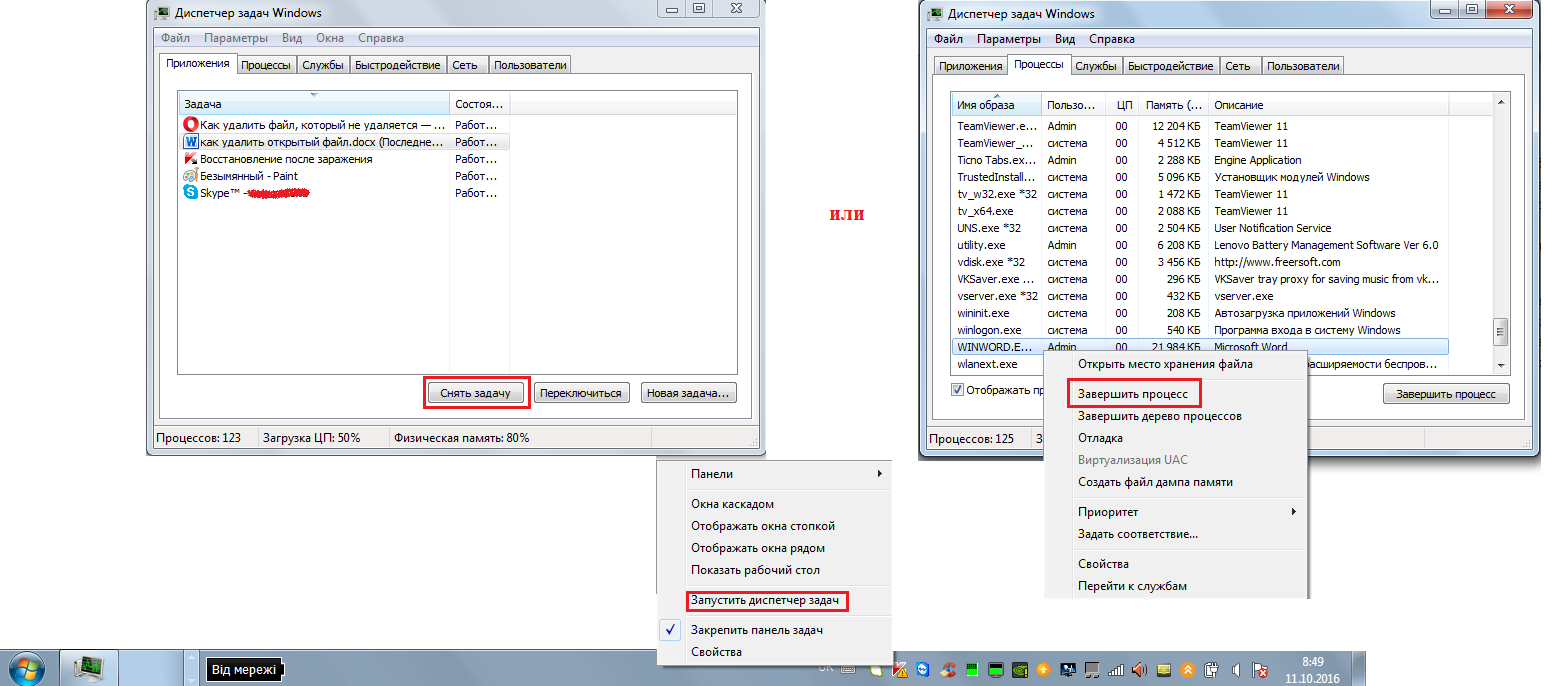
Запуск диспетчера задач и снятие задачи
После этого нужно снова попробовать удалить файл.
Если он все еще не удаляется, можно попробовать нажать на пункт «Завершить дерево процессов».
Возможно, что какая-то программа, которая находится на уровень выше или ниже в дереве не позволяет это сделать. Не работает? Тогда переходим к следующему способу.